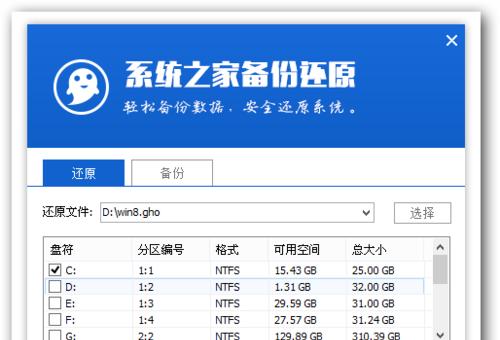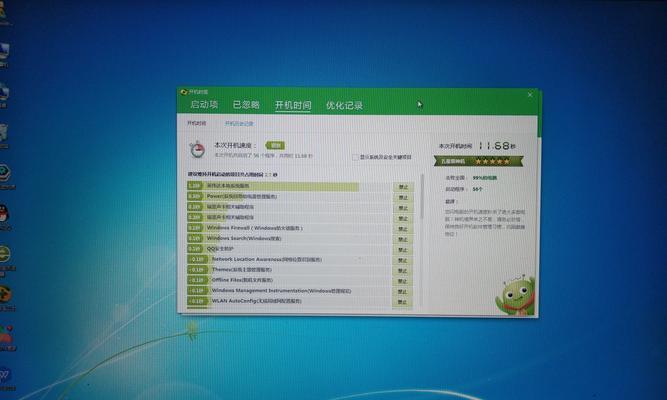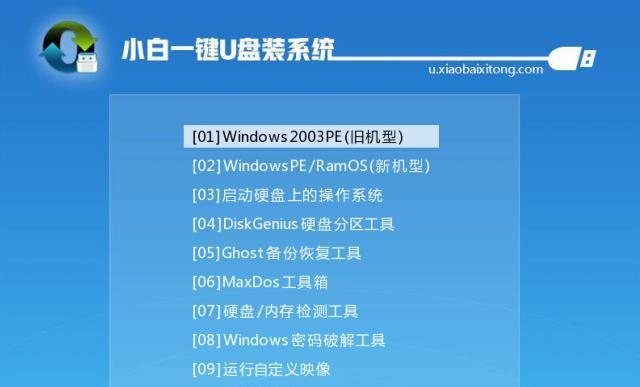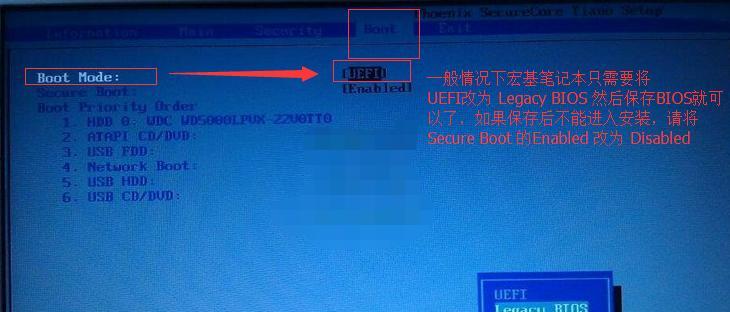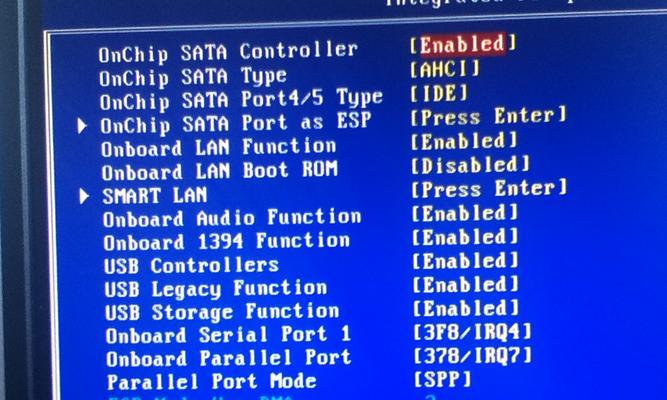随着时间的推移,操作系统也在不断更新,但仍有许多用户在使用Win7系统。本文将为大家提供一份详细的Win7系统安装教程,帮助那些想要重新安装Win7系统的用户。无论是电脑新手还是有一定经验的用户,都能通过本文的指引轻松完成Win7系统的安装。

准备工作
在开始安装Win7系统之前,有几项准备工作是必不可少的。你需要备份所有重要的数据和文件,以免在安装过程中丢失。确保你已经获得了合法的Win7系统安装盘或镜像文件,并将其准备好。检查你的电脑硬件配置是否满足Win7系统的最低要求。
制作启动盘
在正式开始安装之前,你需要制作一个启动盘。插入U盘或DVD光盘,并按照系统提示进行格式化和制作启动盘的操作。这样,在安装过程中就能够使用该启动盘来引导系统加载安装文件。

设置启动顺序
在电脑重启之前,你需要进入BIOS设置,将启动顺序调整为从U盘或光盘启动。每台电脑的BIOS设置方式可能不同,你可以在电脑启动时按下相应的按键(通常是DEL或F2键)来进入BIOS界面,然后按照提示进行设置。
选择安装类型
当电脑重新启动并进入Win7安装界面后,你需要选择安装类型。通常有两种选择:新安装和升级。如果你的电脑中没有任何操作系统,那么选择新安装;如果已有其他操作系统,你可以选择升级保留现有文件或者自定义安装。
分区和格式化
在开始安装之前,你需要对硬盘进行分区和格式化。点击安装界面上的“高级”选项,然后选择硬盘分区,点击“新建”来创建主分区,并对其进行格式化。如果你想要创建多个分区,可以重复此操作。
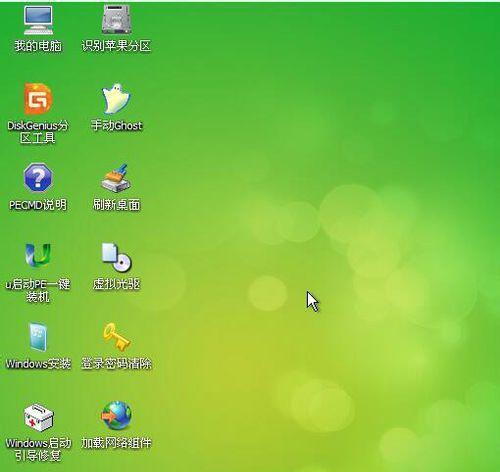
开始安装
在分区和格式化完成后,点击“下一步”按钮开始安装。系统会自动复制文件并进行安装,这个过程可能需要一些时间,请耐心等待。
设置用户名和密码
在系统文件复制和安装完成后,系统将要求你设置一个用户名和密码。填写相应的信息,并设置一个容易记住的密码,以方便你日后使用系统。
选择时区和时间
接下来,你需要选择适合你所在地区的时区和时间。点击相应选项,然后根据实际情况进行选择。
更新系统
在安装完成后,系统会自动检查更新并提示你是否进行更新。为了保证系统的安全和稳定,建议选择更新,并连接到互联网进行下载和安装。
安装驱动程序
安装完成后,你需要手动安装硬件驱动程序。通过设备管理器找到需要安装驱动程序的设备,右键点击并选择“更新驱动程序”,然后按照提示进行安装。
安装常用软件
除了驱动程序之外,你还需要安装一些常用软件。比如浏览器、办公软件、音视频播放器等。根据自己的需求选择合适的软件,并进行下载和安装。
激活系统
完成以上步骤后,你需要激活Win7系统。点击开始菜单,选择“计算机”,右键点击“属性”,进入系统属性界面,在底部找到“激活Windows”选项,并按照提示进行激活。
防病毒软件和系统优化
为了保护电脑安全和提升系统性能,你还需要安装一个好的防病毒软件,并进行系统优化。选择一款可信赖的防病毒软件,并根据软件提供的操作指引进行设置和优化。
备份系统
为了避免未来的系统崩溃或数据丢失,建议你定期备份系统。选择一个可靠的备份工具,将系统和重要文件备份到外部存储设备上。
通过本文的教程,你已经学会了如何在电脑上安装Win7系统。请遵循以上步骤,耐心操作,相信你会轻松完成安装。记得在安装完成后,及时进行系统更新和常用软件的安装,以保证电脑的正常运行。同时,不要忘记备份系统和重要文件,预防意外情况的发生。祝你操作愉快,享受使用Win7系统带来的便利!